Flask 默认提供了针对WebSocket的支持插件from flask_socketio import SocketIO 直接通过pip命令安装即可导入使用,前端也需要引入socketIO库文件,其网站首页是:https://socket.io/
实现简单的数据通信
新建index.html
| <!--name:index.html--> | |
| <html lang="en"> | |
| <head> | |
| <meta charset="UTF-8"> | |
| <script type="text/javascript" src="https://code.jquery.com/jquery-3.4.1.slim.min.js"></script> | |
| <script type="text/javascript" src="http://cdn.bootcss.com/socket.io/1.7.0/socket.io.min.js"></script> | |
| </head> | |
| <body> | |
| <script type="text/javascript" charset="UTF-8"> | |
| $(document).ready(function() { | |
| namespace = '/Socket'; | |
| var socket = io.connect("http://" + document.domain + ":" + location.port + namespace); | |
| socket.emit("message",{"data":"hello lyshark"}); // 初始化完成后,发送一条消息. | |
| socket.on('response', function(recv) { | |
| console.log(recv.Data) | |
| }); | |
| }); | |
| </script> | |
| </body> | |
| </html> |
app.py
| # name: app.py | |
| from flask import Flask,render_template,request | |
| from flask_socketio import SocketIO | |
| async_mode = None | |
| app = Flask(__name__) | |
| app.config['SECRET_KEY'] = "lyshark" | |
| socketio = SocketIO(app) | |
| def index(): | |
| return render_template("index.html") | |
| # 出现消息后,率先执行此处 | |
| def socket(message): | |
| print("接收到消息:",message['data']) | |
| for i in range(1,100): | |
| socketio.sleep(1) | |
| socketio.emit("response", # 绑定通信 | |
| {"Data":i}, # 返回socket数据 | |
| namespace="/Socket") | |
| # 当websocket连接成功时,自动触发connect默认方法 | |
| def connect(): | |
| print("链接建立成功..") | |
| # 当websocket连接失败时,自动触发disconnect默认方法 | |
| def disconnect(): | |
| print("链接建立失败..") | |
| if __name__ == '__main__': | |
| socketio.run(app,debug=True,host="0.0.0.0") |
效果如下,程序会每隔一秒钟同步一次数据,在控制台中可看到。
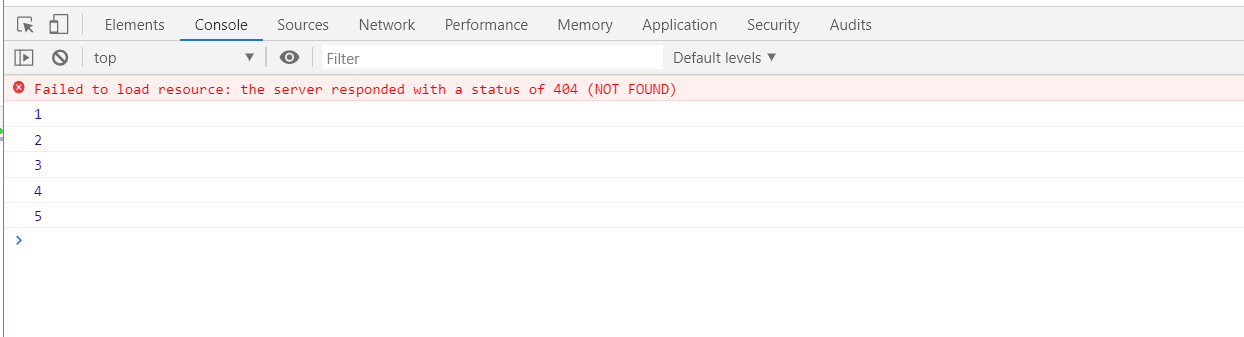
使用SocketIO库绘制主机动态图形
前端第一个脚本,用于接收数据。
| <script type="text/javascript" charset="UTF-8"> | |
| // 负责接收目标主机的CPU负载情况 | |
| $(document).ready(function() { | |
| namespace = '/Socket'; | |
| var socket = io.connect("http://" + document.domain + ":" + location.port + namespace); | |
| socket.emit("message",{"data":"hello lyshark"}); // 初始化完成后,发送一条消息. | |
| socket.on('response', function(recv) { | |
| //console.log(recv.Data); | |
| update(recv) // 发送到update函数处理请求 | |
| }); | |
| }); | |
| </script> |
第二个脚本负责解析参数
| <script type="text/javascript" charset="UTF-8"> | |
| // 负责对参数的解析 | |
| var time =["","","","","","","","","",""]; | |
| var cpu = [0,0,0,0,0,0,0,0,0,0]; | |
| var update = function(recv){ | |
| time.push(recv.Data[0]); | |
| cpu.push(parseFloat(recv.Data[1])); | |
| if(time.length >=10){ | |
| time.shift(); | |
| cpu.shift(); | |
| console.log(time) | |
| display(time,cpu) // 调用绘图函数 | |
| } | |
| }; | |
| </script> |
最后一段代码负责,调用百度绘图库,进行图形的呈现。
| <div id="main" style="height:500px;width:1200px;border:1px solid #eecc11;padding:10px;"></div> | |
| <script type="text/javascript" charset="UTF-8"> | |
| var display = function(time,cpu){ | |
| // 负责初始化绘图画布 | |
| var myChart = echarts.init(document.getElementById('main')); | |
| myChart.setOption({ | |
| title: { | |
| text: '监控系统CPU资源' | |
| }, | |
| tooltip: {}, | |
| xAxis: { | |
| data: [] | |
| }, | |
| yAxis: {}, | |
| series: [{ | |
| name: 'cpu', | |
| type: 'line', | |
| data: [] | |
| }] | |
| }); | |
| // 下方就是给指定字段填充数据 | |
| myChart.setOption({ | |
| xAxis: { | |
| data: time | |
| }, | |
| series: [{ | |
| name: 'cpu', // 根据名字对应到相应的系列 | |
| data: cpu | |
| }] | |
| }); | |
| }; | |
| // 首次显示加载动画 | |
| myChart.showLoading(); | |
| </script> |
后端直接区数据并发送给前台 app.py 需要注意flask 开头写法不再是app()而要改成 socketio.run(app,debug=True,host="0.0.0.0")才可以
| # name: app.py | |
| from flask import Flask,render_template,request | |
| from flask_socketio import SocketIO | |
| import time,psutil | |
| async_mode = None | |
| app = Flask(__name__) | |
| app.config['SECRET_KEY'] = "lyshark" | |
| socketio = SocketIO(app) | |
| def index(): | |
| return render_template("index.html") | |
| # 出现消息后,率先执行此处 | |
| def socket(message): | |
| print("接收到消息:",message['data']) | |
| while True: | |
| socketio.sleep(60) | |
| data = time.strftime("%M:%S",time.localtime()) | |
| cpu = psutil.cpu_percent(interval=None,percpu=True) | |
| socketio.emit("response", | |
| {"Data":[data,cpu]}, | |
| namespace="/Socket") | |
| if __name__ == '__main__': | |
| socketio.run(app,debug=True,host="0.0.0.0") |
最终统计效果如下所示,当然也可以批量统计存入数据库,需要的时候直接调用绘图。
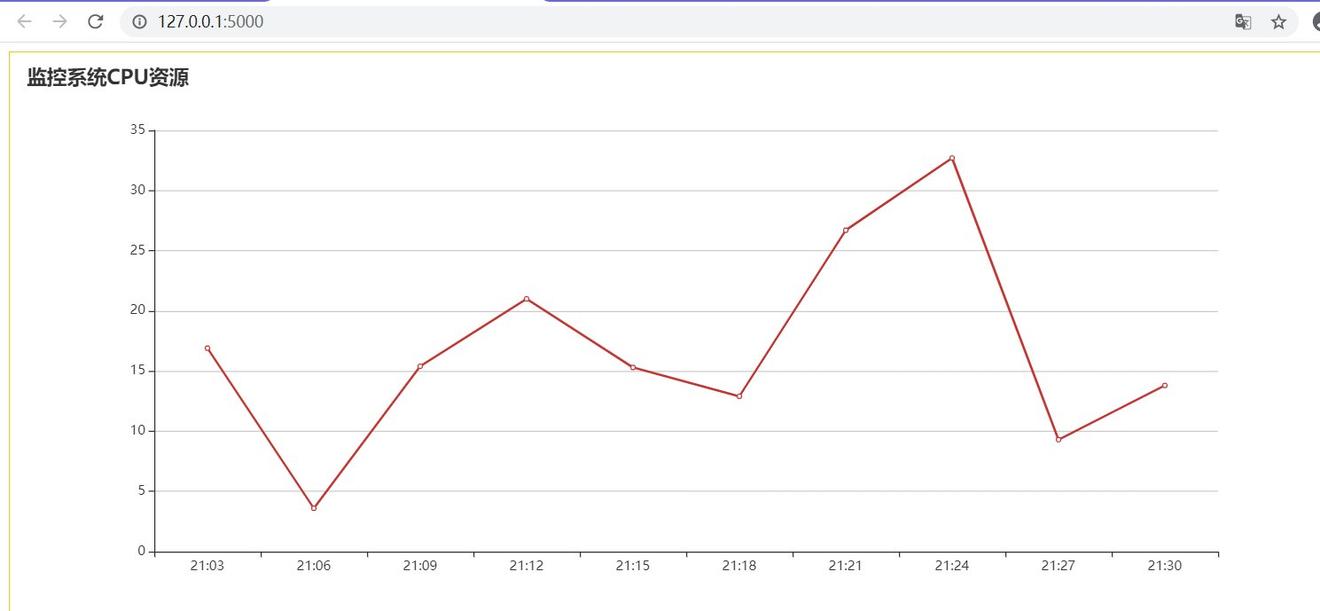
百度绘图库(官方地址):https://www.echartsjs.com/zh/index.html
Ajax实现定时器 另一种实现定时器定时获取数据的方法
| <button type="button" class="btn btn-success" id="btn">定时</button> | |
| <script> | |
| $("#btn").click(function(){ | |
| var count = setInterval(function(){ | |
| $.ajax({ | |
| url:"/_get/", | |
| type:"POST", | |
| contentType:"application/json;charset=utf-8", | |
| success:function (data) { | |
| var data = JSON.parse(data); | |
| console.log("当前进度:" + data.flag); | |
| $("#1111").width(data.flag); | |
| if (data.flag == 100){ | |
| clearInterval(count); | |
| } | |
| } | |
| }) | |
| },2000); // 每两秒执行一次 | |
| }); | |
| </script> |